W2WP.EXE je proces, který je součástí širšího spektra služeb IIS. V mnoha případech, tento proces způsobuje problémy RAM si cu CPU, kvůli vysoké spotřebě zdrojů. Pro ty, kteří IIS nepoužívají, přítomnost tohoto procesu v systému nedělá nic jiného, než že se snižuje výkon operační systém.

IIS (Internet Information Services nebo Internet Information Server) představuje balíček Internetová služba Modulární architektura navržena servery produkty Microsoft (Microsoft Windows). IIS je druhá Webový server že použití moře dostal některé před IISJe Apache Web / HTTP Server který v současné době základem většiny současných internetových stránek. Stejně jako Apache, IIS poskytuje Vývojáři si administratorZ protokoly, jako je FTP, FTPS, SMTP, NNTPa HTTP /HTTPS.
W3WP.EXE je pouze jeden modul tohoto složitého procesu služby IIS. Operační systémy Windows 7 Tento proces by neměl běžet při startu nebo se náhle objeví v seznamu procesů Správce úloh pokud nepoužíváte službu IIS. Společnost Microsoft zahrnula IIS do operačních systémů Windows 7 v seznamu aplikací"Windows Funkce “a aktualizace Service Pack IIS by měla být neaktivní od default in Windows FunkcePonechává na uvážení uživatele, pokud chce nainstalován balíček, nebo ne. Pokud však IIS moduly balíček v systému nainstalován a Správce úloh takové procesy probíhají W3WP.EXE, inetsrv.exe nebo jiný spustitelný přítomen v % Windir% \System32 \ inetsrv \Je lepší odinstalovat. Každá služba / proces k ničemu vás. nebo hladké funkce operačního systému, ztěžuje provoz operačního systému tím, že zabírá zdroje RAM a CPU.
Uninstall Internetová informační služba v Windows 7.
Kdo je zvědavý, co moduly jsou aktivní a které z nich jsou provozována na systému může vstoupit IIS Manager (Start Menu > vyhledejte „IIS“> klikněte na Správce Internetových informačních služeb (IIS).
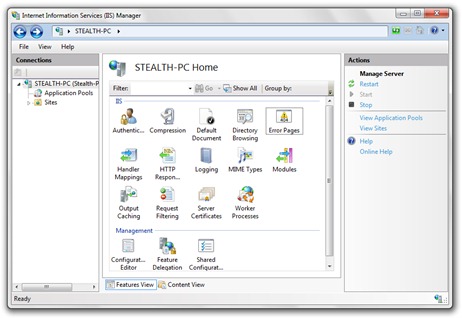
IIS odinstalovat operační systémy Windows 7 je stejně snadné jako odinstalace Internet Explorer 8, Desktop Gadgets nebo default Games.
1. přejít na Windows Funkce si Zrušte zaškrtnutí políčka právo Nástroje pro web management.
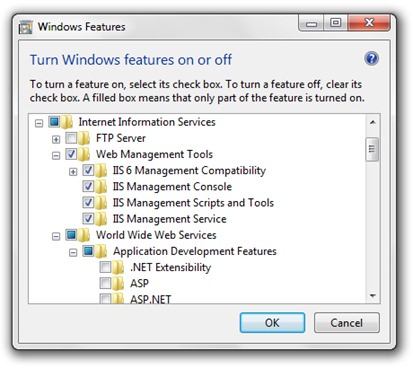
2. Klepněte na tlačítko OK a počkejte, až balíček odinstalovat.
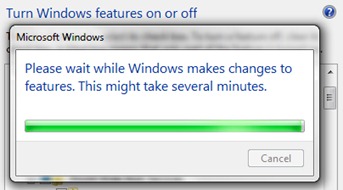
3. Ukládání dokumentů, práci v otevřených programů, a pak klikněte na restart Nyní restartujte počítač.
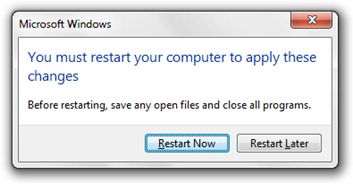
Po restartování PC již na vašem PC nepoběží balíček služby/procesu IIS.Během procesu restartu nechte systém nakonfigurovat změny. Nedotýkejte se tlačítka Napájení.